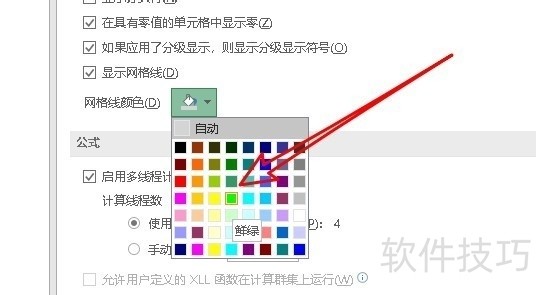Excel2019怎么设置工作表单元格的网格线颜色
来源:人气:4更新:2024-07-05 05:00:19
当您在Excel 2019中编辑工作表,个性化网格线色彩是一项可自定义的功能。以下是实现步骤详解。
1、 我们在电脑上打开excel2019,然后用excel2019打开要编辑的工作表。

2、 接着我们点击excel2019左上角的“文件”菜单项。

3、 在打开的文件下拉菜单中,我们点击“选项”的菜单项。

4、 这时就会打开excel2019的选项窗口,在窗口中点击左侧边栏的“高级”菜单项。

5、 我们在右侧打开的高级设置窗口中,找到“网格线颜色”下拉按钮。

6、 在打开的下拉菜单中,我们选择要设置的网格线颜色。